编辑:秩名2020-08-05 10:24:50
想必大家在使用foxmail软件的过程里,都会受到一些没有用的垃圾邮件,那么倘若想屏蔽这些垃圾邮件,我们应该如何操作呢?下面小编就讲解了关于foxmail屏蔽邮件方法分享,希望可以帮助到你们。
首先打开foxmail,点击左边的‘收件箱’
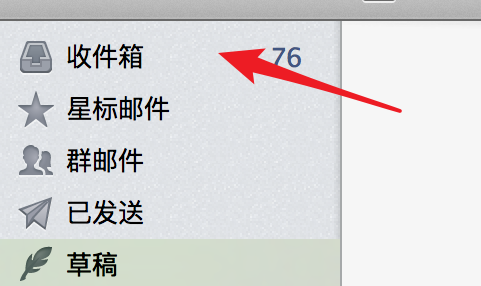
在收件箱上,点击选中这个骚扰邮件,然后右键点击,选择‘创建规则’

接着弹出新建规则的窗口,在这的规则条件就是包含这个骚扰邮件的发件人。
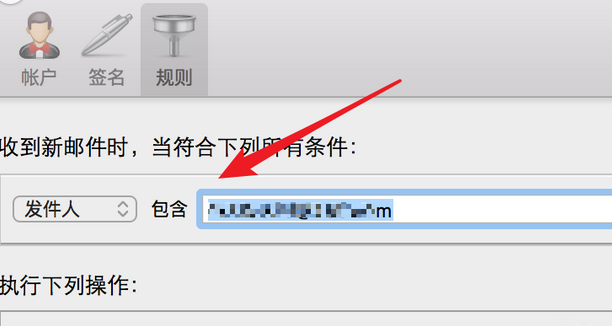
在规则的动作中,选择‘删除邮件'即可。删除后我们既看不到这个邮件,又不会提醒我们有新邮件的。

这时点击确定后,会弹出窗口,询问我们是否将规则应用于旧的邮件,即是否把该收件人之前发的邮件也删除掉,可以直接点击‘应用’。
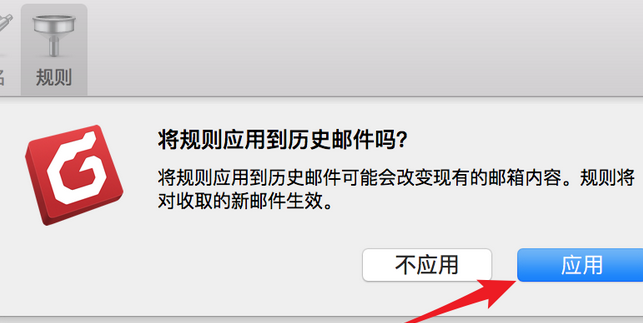
最后这样就创建了这个规则了,成功将骚扰邮件给屏蔽掉了。若不再屏蔽这个邮件,点击取消左方的‘启用’勾选项,或直接删除掉这个规则就行了。
foxmail相关攻略推荐:

上文就是IEfans小编今日为大家带来的foxmail屏蔽邮件方法分享,更多软件教程敬请关注IE浏览器中文网站!